Existují nástroje, jako je TLP , Nástroje režimu notebooku a powertop , pomáhá snižovat spotřebu energie a zlepšuje celkovou výdrž baterie notebooku v systému Linux. Dalším způsobem, jak snížit spotřebu energie, je omezit frekvenci vašeho CPU. I když je to něco, co bylo vždy proveditelné, obecně to vyžaduje komplikované terminálové příkazy, což je pro nooby nepohodlné. Ale naštěstí je tu rozšíření gnome, které vám pomůže snadno nastavit a spravovat frekvenci vašeho CPU – CPU Power Manager . CPU Power Manager používáintel_pstate Ovladač frekvenčního měřítka (podporovaný téměř každým procesorem Intel) pro ovládání a správu frekvence CPU na ploše GNOME.
Dalším důvodem pro použití tohoto rozšíření je snížení zahřívání ve vašem systému. Existuje mnoho systémů, které se při běžném používání mohou nepříjemně zahřívat. Omezení frekvence vašeho CPU může snížit zahřívání. Sníží to také opotřebení vašeho CPU a dalších komponent.
Nainstalujte CPU Power Manager v systému Linux
Chcete-li nainstalovat rozšíření GNOME, musíte nejprve nainstalovat rozšíření prohlížeče pro integraci GNOME Shell, které poskytuje integraci s prostředím GNOME a odpovídajícím úložištěm rozšíření https://extensions.gnome.org. Pokud používáte Google Chrome nebo Chromium, přejděte na stránku rozšíření integrace prostředí GNOME a přidejte jej do svého prohlížeče.
A pak MUSÍTE nainstalovat nativní konektor, aby toto rozšíření fungovalo.
V systému Arch Linux, Manjaro Linux:
$ sudo pacman -S chrome-gnome-shell
Debian, Ubuntu:
$ sudo apt install chrome-gnome-shell
Fedora:
$ sudo dnf install chrome-gnome-shell
Po instalaci rozšíření prohlížeče pro integraci GNOME Shell a nativního konektoru přejděte na stránku rozšíření CPU Power Manager a nainstalujte rozšíření. Chcete-li tak učinit, klikněte na tlačítko "ON" vedle správce napájení CPU.
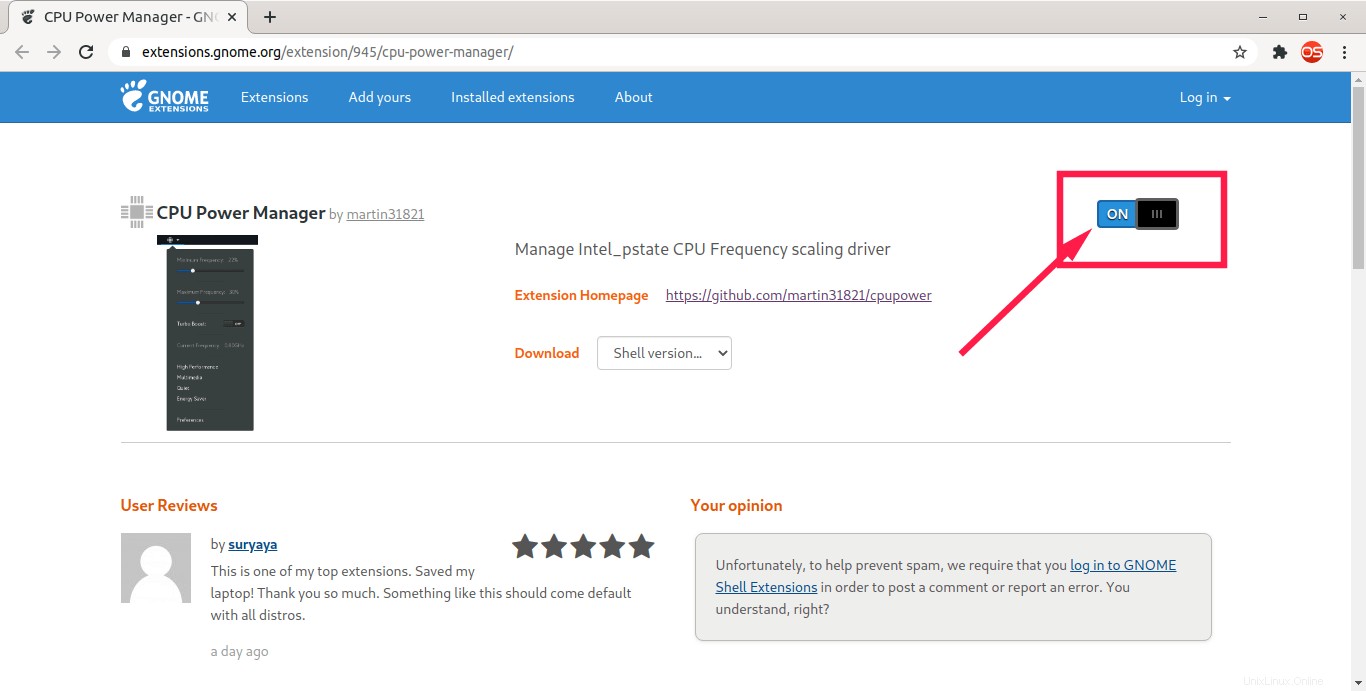
Povolit rozšíření CPU Power Manager
Zobrazí se vyskakovací okno s výzvou, zda si chcete stáhnout a nainstalovat "CPU Power Manager" rozšíření ze stránky rozšíření gnome. Klikněte na Instalovat tlačítko.
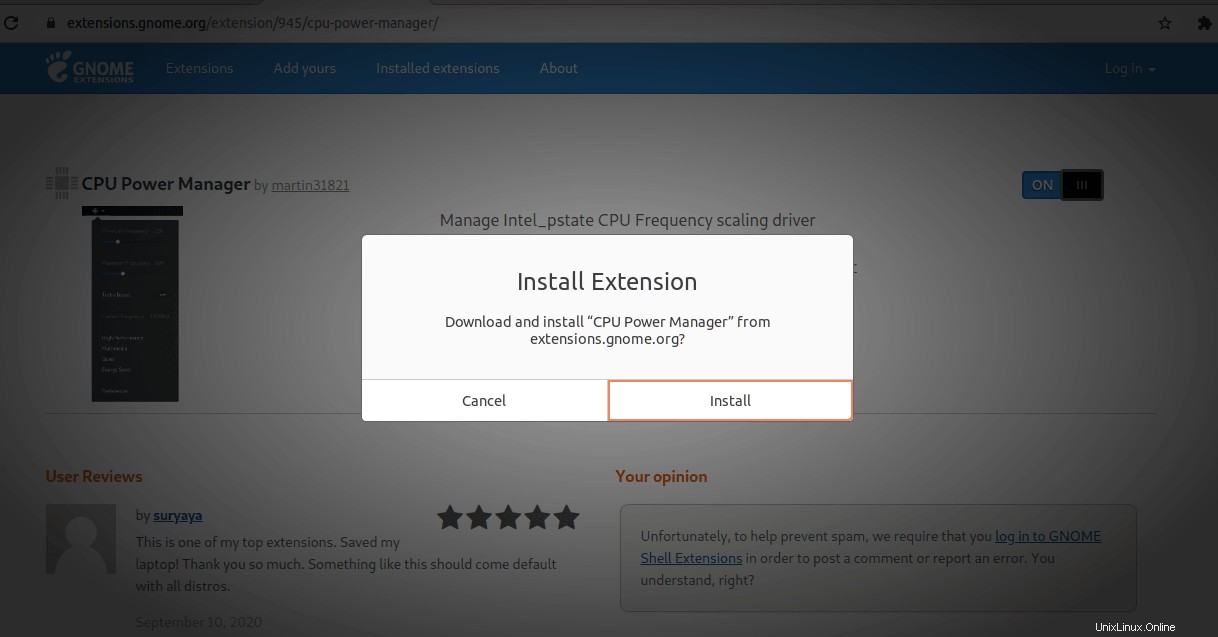
Stáhněte a nainstalujte rozšíření CPU Power Manager ze stránky rozšíření gnome
Po instalaci rozšíření se na pravé straně horní lišty Gnome zobrazí ikona CPU. Klikněte na ikonu a zobrazí se možnost nainstalovat rozšíření:
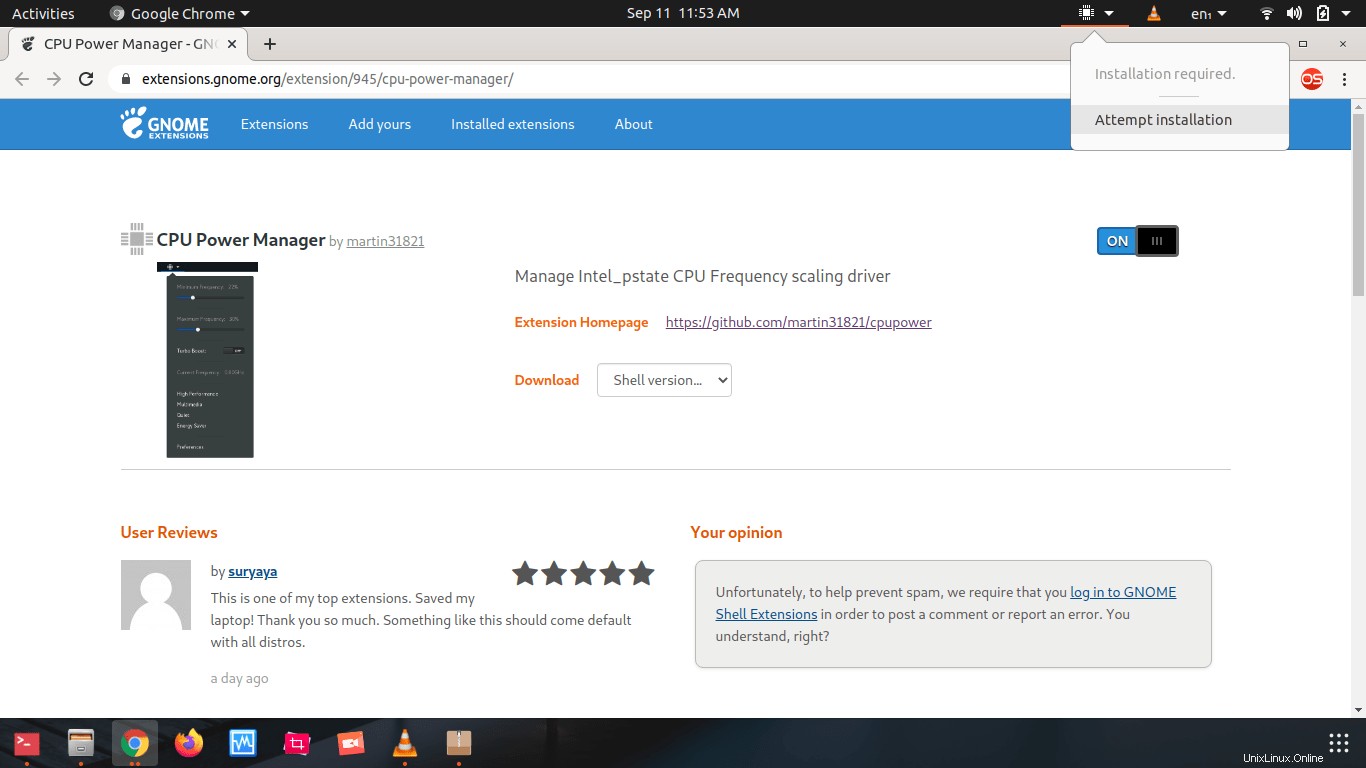
Nainstalujte CPU Power Manager na Linux
Pokud kliknete na „Pokusit se o instalaci“ , zobrazí se výzva k zadání hesla. Rozšíření potřebuje oprávnění root k přidání pravidla policykit pro řízení frekvence CPU. Zadejte heslo sudo a klikněte na „Authenticate“ a tím je instalace dokončena. Poslední akce přidá soubor policykit – mko.cpupower.setcpufreq.policy na adrese /usr/share/polkit-1/actions .
Po dokončení instalace, pokud kliknete na ikonu CPU v pravém horním rohu, uvidíte skutečné rozhraní správce napájení CPU, jak je znázorněno na níže uvedeném snímku obrazovky:
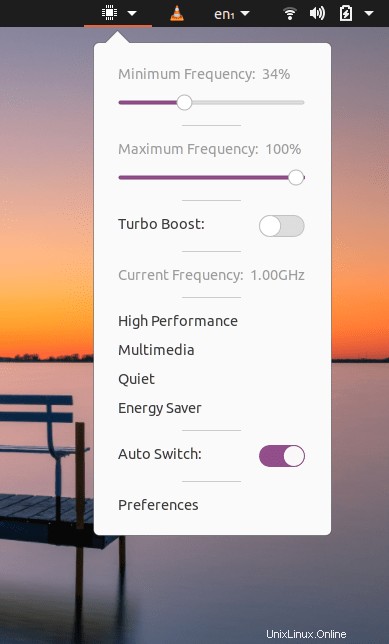
Spusťte CPU Power Manager z horní lišty
Ovládejte a spravujte frekvenci CPU pomocí Správce napájení CPU v Linuxu
Správce napájení CPU vyžaduje nulovou konfiguraci. Automaticky za vás upraví doporučené minimální a maximální frekvence CPU. Můžete to ověřit odpojením zdroje napájení z notebooku. Jakmile je notebook v režimu baterie, správce napájení CPU automaticky upraví minimální a maximální úroveň frekvence podle toho, aby se zlepšil výkon baterie.
Zde je seznam dostupných možností v rozhraní správce napájení CPU.
- Zobrazit aktuální frekvenci procesoru: Je zřejmé, že toto okno můžete použít k zobrazení frekvence, na které váš CPU běží.
- Nastavte maximální a minimální frekvenci: Pomocí tohoto rozšíření můžete nastavit limity maximální a minimální frekvence v procentech z maximální frekvence. Jakmile jsou tyto limity nastaveny, CPU bude pracovat pouze v tomto rozsahu frekvencí.
- Zapnutí a vypnutí funkce Turbo Boost: Toto je moje oblíbená funkce. Většina procesorů Intel má funkci „Turbo Boost“, kdy je jedno z jader CPU posíleno nad normální maximální frekvenci pro extra výkon. I když to může zvýšit výkon vašeho systému, také to výrazně zvyšuje spotřebu energie. Pokud tedy neděláte nic intenzivního, je fajn, že můžete vypnout Turbo Boost a šetřit energii. Ve skutečnosti mám v mém případě Turbo Boost většinu času vypnutý.
- Vestavěné profily: Ve výchozím nastavení nabízí správce napájení CPU čtyři výchozí profily, jmenovitě Vysoký výkon , Multimédia , Ticho , Úspora energie . Vhodná frekvence procesoru bude automaticky upravena na základě profilu, který zvolíte. Můžete si také vytvořit profily s maximální a minimální frekvencí, které můžete snadno zapnout/vypnout, místo abyste si pohrávali s maximální a minimální frekvencí.
- Automatické přepínání: Jakmile je povolena, automaticky vybere profil, který nastavíte v okně Předvolby. Další podrobnosti naleznete v další části.
Předvolby
Rozšíření můžete také přizpůsobit pomocí okna předvoleb:
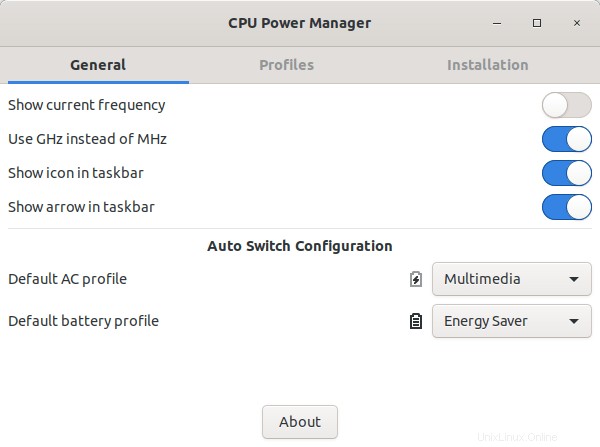
Okno předvoleb CPU Power Manager
Jak vidíte, můžete nastavit, zda se má zobrazovat frekvence CPU a zda se má zobrazovat v Mhz nebo GHz v sekci "Obecné". Zde můžete také nastavit výchozí profily AC a baterie. Pamatujete si nastavení "Auto Switch" v hlavním rozhraní správce napájení CPU? Pokud je povoleno nastavení automatického přepínání, správce napájení CPU vybere relevantní frekvenci pro výchozí profily AC a baterie automaticky.
Ve druhé sekci, tj. Profily, můžete upravit minimální a maximální frekvence a nastavit turbo boost pro každý výchozí profil. Je také možné vytvořit nový profil a odstranit profily, které již nejsou potřeba:
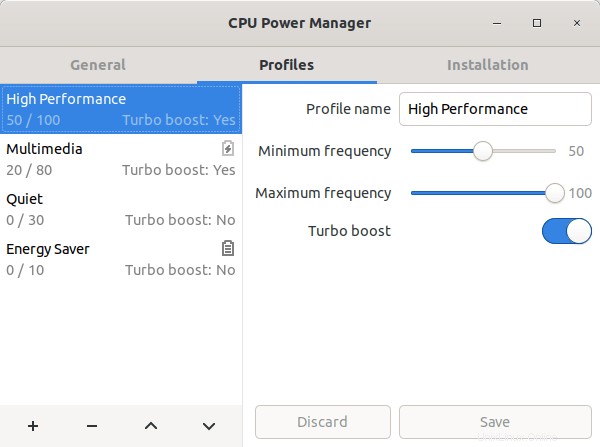
Profily CPU Power Manager
Poslední částí je sekce Instalace. V této části můžete získat podrobnosti o cestě cpufreqctl a soubor zásad pravidlo.
Odinstalujte správce napájení CPU
Správce napájení CPU lze odebrat přímo ze stránky rozšíření gnome nebo ze sekce "Instalace" v hlavním rozhraní.
Doporučené čtení:
- Automatická optimalizace rychlosti a výkonu procesoru pomocí funkce Auto-cpufreq v systému Linux
Závěr
Správa napájení v Linuxu není nejlepší ve srovnání s Windows a Mac OS a mnoho lidí vždy hledá snadný způsob, jak zlepšit výkon baterie na svém notebooku se systémem Linux. Pokud jste jedním z nich, podívejte se na toto rozšíření. Jedná se o netradiční způsob úspory energie, ale funguje. Toto rozšíření rozhodně miluji a používám ho již několik měsíců.
Co si myslíte o tomto rozšíření? Napište svůj názor do komentářů níže!